Drukowanie numerów stron w tym samym miejscu z przodu i z tyłu każdej strony
Podczas drukowania broszury i drukowania dwustronnego można wydrukować numery stron w taki sposób, by znajdowały się w tym samym miejscu z przodu i z tyłu każdej strony. Na przykład jeśli drukowanie zostanie ustawione po przeciwnej stronie marginesu na oprawę, numer strony zostanie umieszczony tak, jak w książkach z papierową oprawą.
Jeśli pozycja drukowania numeru strony zostanie ustawiona na dolną prawą część strony, to przy włączonej tej funkcji wynik drukowania będzie wyglądać następująco.
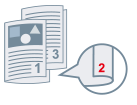 |
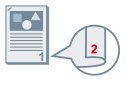 |
|
|
Przy drukowaniu broszury
|
Przy drukowaniu dwustronnym
|
Poniżej wyjaśniono procedurę użycia tej funkcji przy drukowaniu broszury.
1.
Wyświetl kartę [Układ].
2.
Wybierz opcję [Drukowanie broszur].
Opcję [Drukowanie broszur] można też skonfigurować na karcie [Główne].
 UWAGA
UWAGAGdy funkcja ta jest używana przy drukowaniu dwustronnym, ustaw [Drukowanie dwustronne] na karcie [Główne].
3.
Kliknij przycisk [Nagłówek/stopka].
4.
W oknie dialogowym [Ustawienia nagłówka/stopki] wyświetl kartę [Informacje o druku].
5.
Wybierz pozycję drukowania numerów stron w [Arkusze wyjściowe] > [Numer strony].
6.
Wybierz opcję [Arkusze wyjściowe] > [Drukuj tak, aby pozycja nakładała się na przednią i tylną stronę papieru].
7.
Kliknij przycisk [OK].